حل مشکلات فایل node.dll در ویندوز
به طور پیش فرض ، سیستم عامل ویندوز دارای بسیاری از پرونده های استاندارد DLL از جمله node.dll است. این برنامه توسط اکثر برنامه هایی که از عناصر نوشته شده در JavaScript استفاده می کنند ، بطور فعال استفاده می شود و عملکردهای کاملاً متفاوتی را انجام می دهد. اگر این مؤلفه آسیب دیده یا به نحوی از سیستم عامل حذف شده باشد ، ممکن است در هنگام راه اندازی یا تعامل با نرم افزار ، یک پیام خطا روی صفحه نمایش داده شود. امروز می خواهیم روش های موجود برای تصحیح این وضعیت را نشان دهیم ، در مورد همه تفاوت ها و ویژگی های کاربرد آنها بگوییم.
مطالب
حل مشکلات node.dll در ویندوز
با اطمینان نمی توان گفت که مشکل خاص ویندوز مشکل مشابهی را ایجاد کرده است ، بنابراین ، ارائه یک راه جهانی برای حل آن کار نخواهد کرد. درعوض ، ما پیشنهاد می کنیم برای یافتن سریع یک روش مؤثر و خلاص شدن از شر این مشکل ، هر یک از روشهای فوق را امتحان کنید. بیایید با منطقی ترین و ساده ترین گزینه شروع کنیم.
روش 1: صحت پرونده های سیستم را بررسی کنید
اول از همه ، شما باید به یکپارچگی پرونده های سیستم توجه کنید ، زیرا node.dll یکی از مؤلفه های اصلی است. چک در حالت اتوماتیک انجام می شود و کاربر فقط باید آن را شروع کند. ابتدا ، از طریق کنسول ابزار SFC اسکن کنید. در بیشتر موارد ، خطاهای موجود را تصحیح می کند ، اما در صورت بروز مشکلات جدی ، اخطار "حفاظت از Windows Resource فایل های خراب را شناسایی کرده است اما برخی از آنها را بازیابی نمی کند" نشان می دهد که رفع مشکل به دلیل مشکل در ذخیره سازی فایل پشتیبان ممکن نیست. در چنین شرایطی ، راه حلی به نام DISM به نجات می رسد و با اصلاح خود SFC سروکار دارد. آن را اجرا کنید و پس از اتمام ، دوباره به SFC برگردید ، به درستی بازیابی پرونده های باقی مانده را انجام دهید. اطلاعات بیشتر در مورد همه اینها را در مقاله دیگری در وب سایت ما در زیر مشاهده کنید.
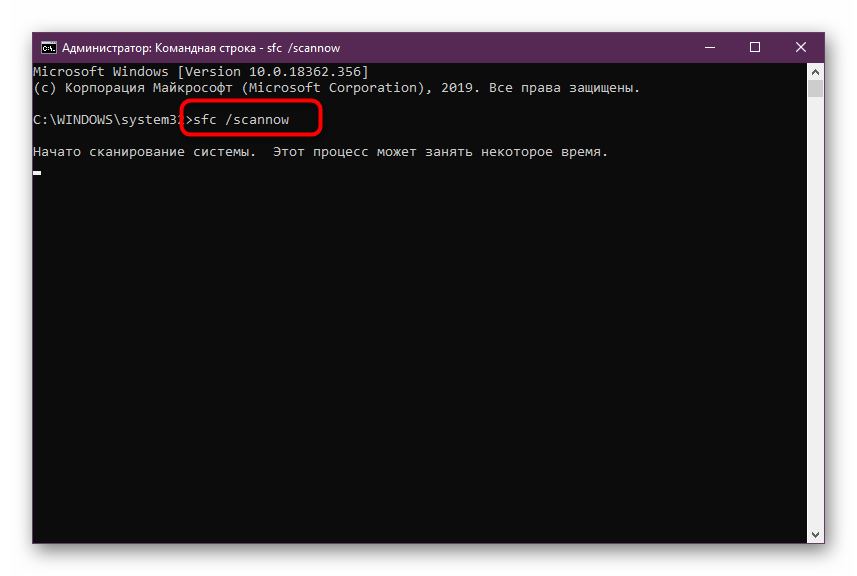
جزئیات بیشتر: استفاده و بازیابی بررسی فایلهای فایل سیستم در ویندوز
روش 2: آخرین نسخه های Windows را نصب کنید
درگیری بین پرونده های سیستم و نرم افزار ممکن است به عدم بروزرسانی های مهم مربوط باشد. این همچنین مربوط به node.dll است ، زیرا این شیء تقریباً در تمامی نرم افزارها استفاده می شود و با بسیاری از فایلهای اضافی در تعامل است. بنابراین ، شما باید اطمینان حاصل کنید که کاملا تمام به روزرسانی های موجود بر روی رایانه شخصی نصب شده است. کار با چند کلیک انجام می شود و به نظر می رسد:
- اگر عملیات روی رایانه ای که ویندوز 7 را اجرا کرده است ، "شروع" را باز کنید و به "تنظیمات" یا "کنترل پنل" بروید .
- در پنجره ظاهر شده ، دسته "به روز رسانی و امنیت" را جستجو کنید . دارندگان "هفت" موظفند پس از باز کردن "کنترل پنل" به "بروزرسانی ویندوز " مراجعه کنند .
- برای شروع جستجو بر روی دکمه "بررسی به روزرسانی" کلیک کنید.
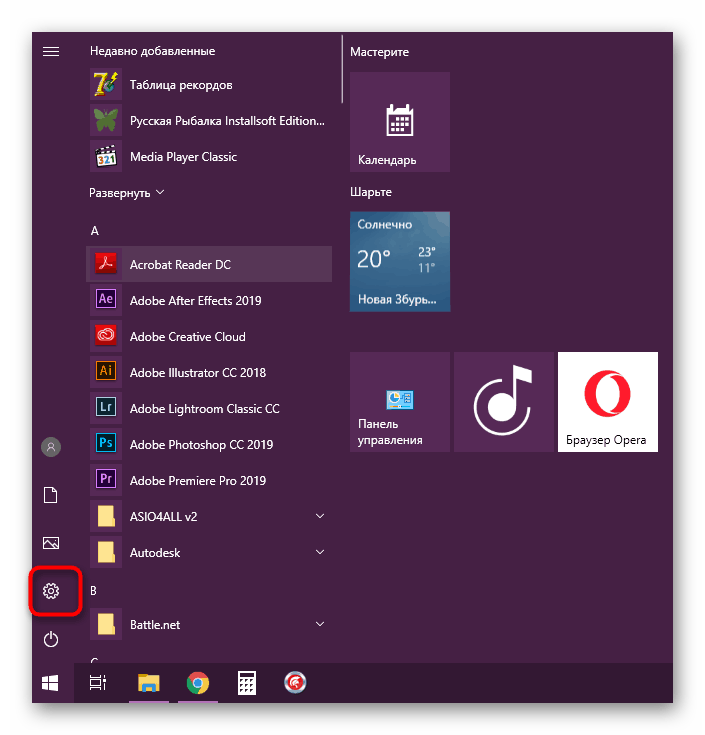
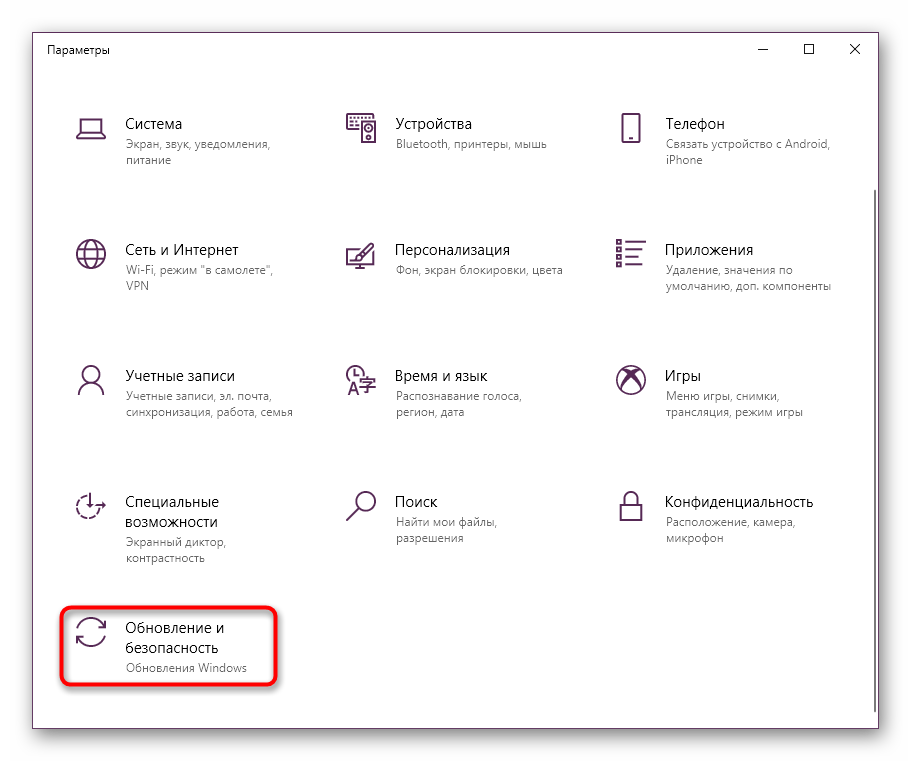
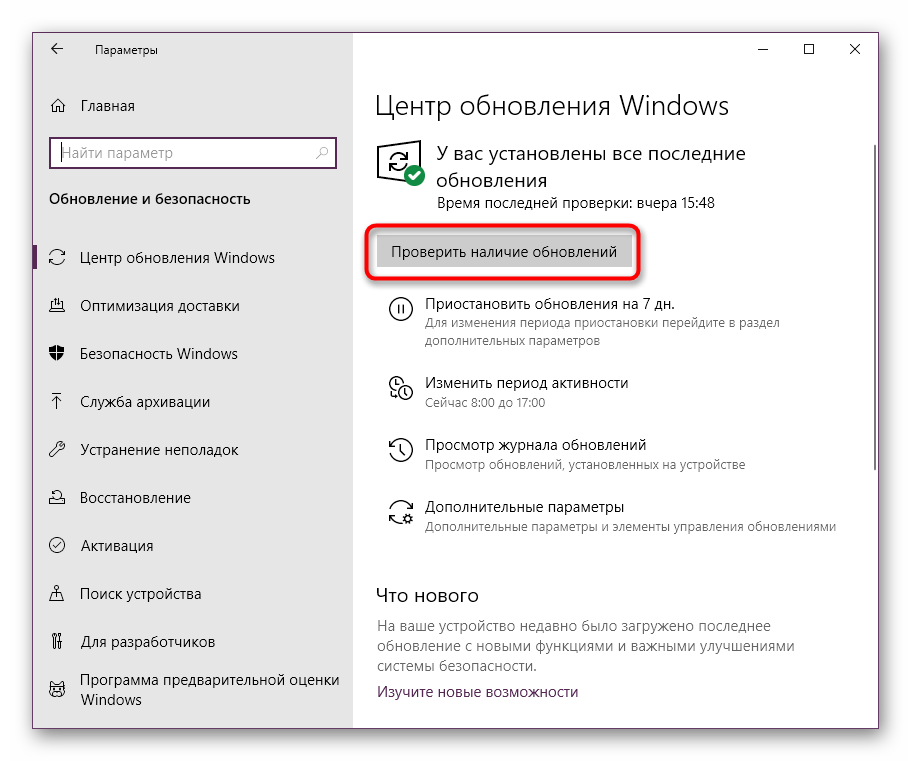
باقی مانده است که فقط منتظر بمانید تا اسکن تمام شود. در صورت یافتن هرگونه به روزرسانی ، بارگیری و نصب آنها بصورت خودکار شروع می شود و همه تغییرات پس از راه اندازی مجدد رایانه شخصی انجام می شود. در صورت بروز هرگونه خطا یا سؤال در مرحله بروزرسانی ، توصیه می کنیم مطالب اضافی را با استفاده از لینک های زیر مطالعه کنید.
جزئیات بیشتر:
نصب به روزرسانی برای ویندوز 10 به صورت دستی
رفع مشکلات بروزرسانی سیستم عامل Windows
روش 3: مجددا node.dll را در سیستم عامل ثبت کنید
کتابخانه متصل به صورت پویا که امروز در نظر گرفته می شود ، به طور خودکار در سیستم عامل ثبت می شود ، زیرا به طور پیش فرض در آن نصب شده است. با این حال ، به دلیل نقص خاص ، ثبت نام ممکن است از بین برود ، به عنوان مثال ، اگر پرونده اصلاح شده باشد. سپس کاربر مجبور است مجدداً آن را به تنهایی ایجاد کند که این کار از طریق ابزار استاندارد کنسول انجام می شود و به شکل زیر است:
- به عنوان مثال با پیدا کردن برنامه Command Line از طریق جستجوی در منوی Start ، کنسول را به عنوان سرپرست راه اندازی کنید .
- در پنجره کوچکی که ظاهر می شود ،
regsvr32 /u node.dllو این دستور را فعال کنید. در نظر گرفته شده است که در صورت وجود ثبت ثبت موجود را لغو کند. -
regsvr32 /i node.dllاز یک دستور مشابه استفاده کنید ، اما با یک آرگومان متفاوتregsvr32 /i node.dll. با این کار دوباره ثبت نام ایجاد می شود و در صورت بروز این خطا خطا از بین می رود.
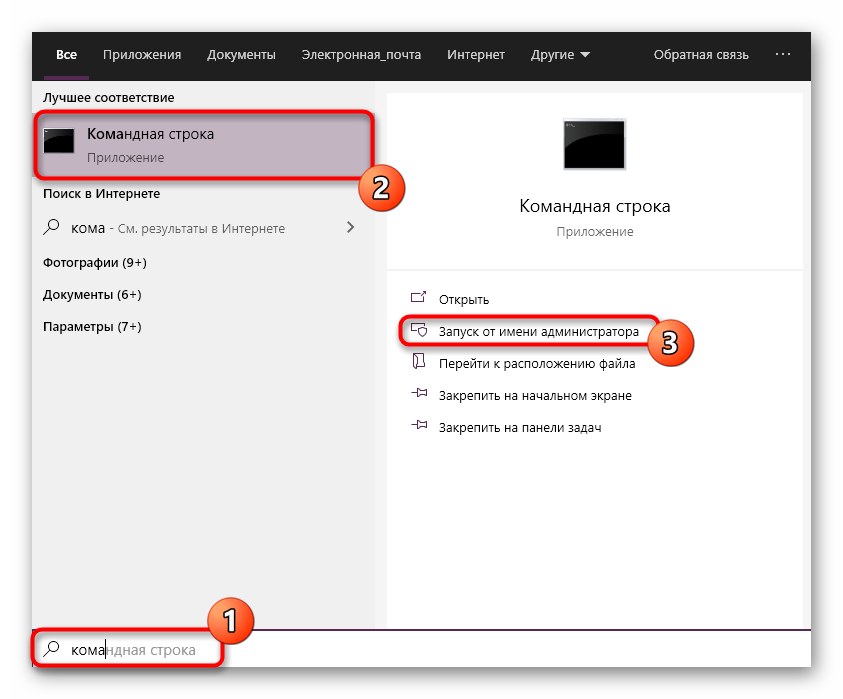
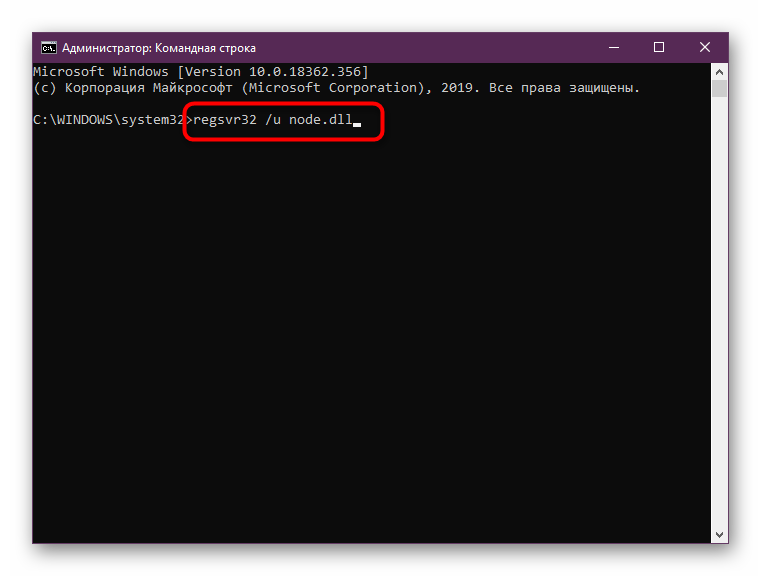
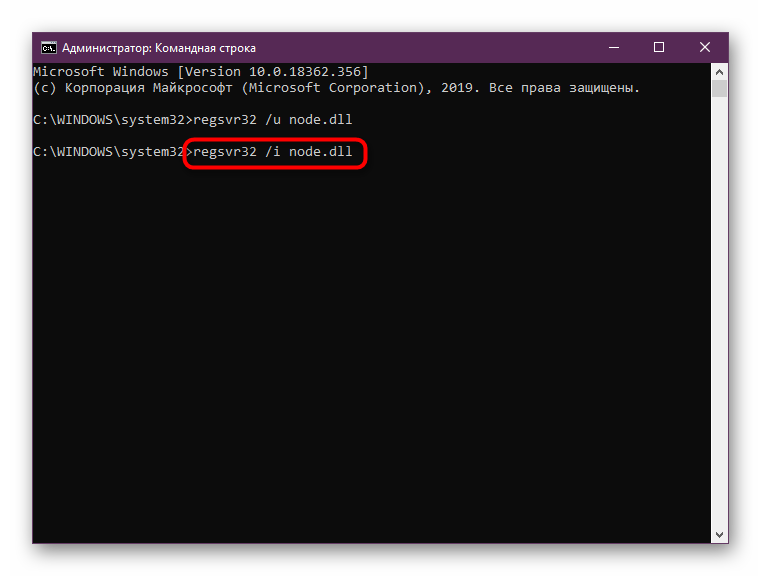
به محض اینکه دستور دوم را فعال کردید و یک اطلاعیه در مورد موفقیت اقدامات دریافت کردید ، می توانید با خیال راحت اقدام به راه اندازی نرم افزار مشکل کنید ، زیرا پیکربندی بلافاصله اجرا می شود.
روش 4: استفاده از نرم افزار شخص ثالث
همیشه توصیه های فوق مؤثر نیستند زیرا node.dll می تواند از سیستم خارج شود ، که باعث می شود تمام اقدامات بی معنی باشد. بنابراین ، فقط از ابزارهای شخص ثالث استفاده می شود که به شما امکان می دهد فایل های DLL خاصی را بطور جداگانه بارگیری کنید ، آنها را در پوشه های سیستم نصب کنید. با این حال ، استفاده از سایت های رایگان ، به ویژه سایت هایی که عملا هیچ اطلاعاتی در اینترنت وجود ندارد ، توصیه نمی شود. بیشتر اوقات ، تهدیدات تحت پوشش مؤلفه های ایمن گسترش می یابد. امروز ، ما به عنوان نمونه نرم افزاری اثبات شده اما پولی که شریک مایکروسافت است ، خواهیم گرفت.
- برای استفاده کامل از برنامه DLL-FILES.COM CLIENT ، باید نسخه کامل آن را خریداری کنید ، که می تواند در وب سایت رسمی توسعه دهندگان انجام شود. پس از راه اندازی موفقیت آمیز ، از نوار جستجو استفاده کنید تا نام پرونده مورد نظر خود را وارد کنید.
- برای رفتن به بخش برای مشاهده نتایج جستجو ، بر روی "جستجوی پرونده DLL" کلیک کنید.
- فقط یک پرونده با نام وارد شده مطابقت دارد. برای ادامه کار روی نام آن که به عنوان پیوند برجسته شده است کلیک کنید.
- برای شروع مراحل نصب در پوشه سیستم ویندوز ، فقط کلیک بر روی "نصب" کلیک کنید.
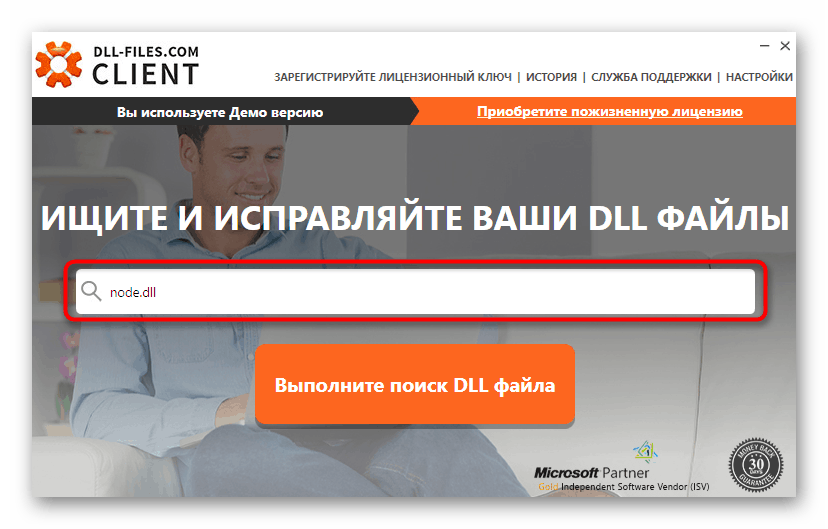
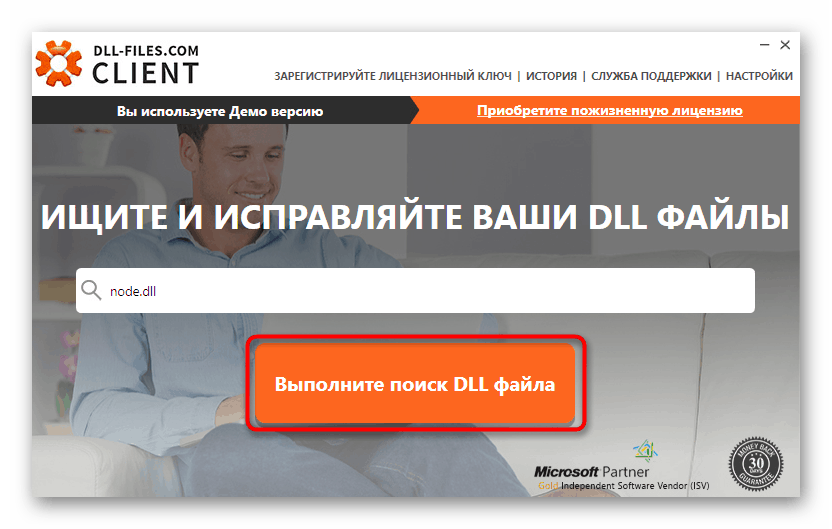
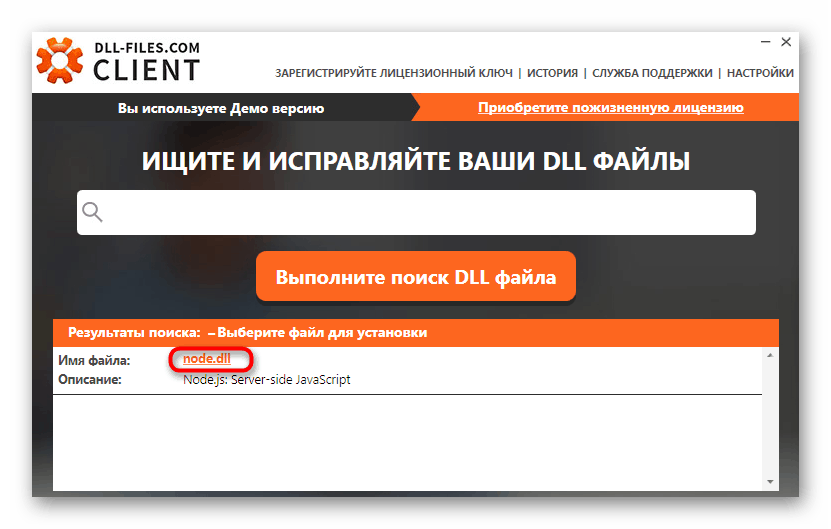
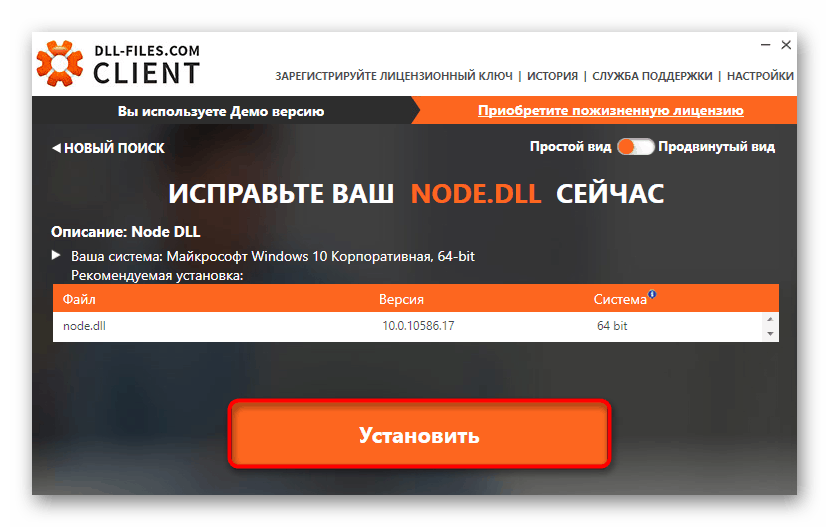
همه کاربران به دلیل قیمت آن یا اصل بهره برداری از این ابزار راضی نیستند ، بنابراین آنها علاقه مند هستند که گزینه مستقلی برای نصب این پرونده بر روی سیستم به طور مستقل پیدا کنند. توصیه می کنیم با کلیک بر روی پیوند زیر ، مطالب جداگانه ای را در این باره مطالعه کنید تا جزئیات این موضوع را بیشتر بدانید.
جزئیات بیشتر: نحوه نصب DLL در یک سیستم ویندوز
روش 5: سیستم ویروس ها را بررسی کنید
فقط در موارد بسیار نادر ، هیچ یک از روشهای قبلی نتیجه مناسب را به همراه نمی آورد. سپس ظن بر عملکرد ویروس ها می افتد: خیلی اوقات آنها عناصر مهم سیستم را آلوده می کنند یا تأثیر منفی بر روی آنها می گذارد ، به همین دلیل این نوع خطا رخ می دهد. برای مقابله با این مشکل ، شما باید سیستم عامل ویروس ها را از هر راه راحت اسکن کنید. اگر تهدیدها هنوز هم شناسایی شدند ، برای بازیابی دوباره node.dll به توصیه های قبلی مراجعه کنید.
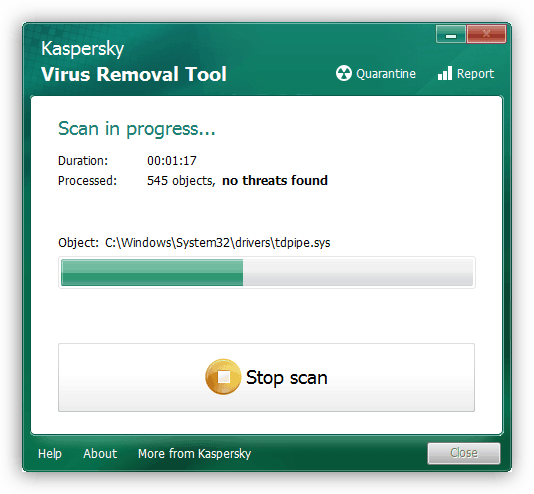
جزئیات بیشتر: مبارزه با ویروس های رایانه ای
به عنوان بخشی از مطالب امروز ، شما با روش های اساسی رفع مشکل فایل node.dll گم شده در ویندوز آشنا شدید. همانطور که می بینید گزینه های زیادی وجود دارد ، بنابراین شما باید هر کدام از آنها را امتحان کنید تا سریعاً موارد مؤثر را پیدا کنید و از مشکلاتی که بوجود آمده خلاص شوید.